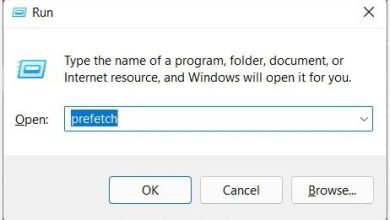Trường Trung Cấp Nghề Thương Mại Du Lịch Thanh Hoá giải thích Access nghĩa là gì
- Chào mừng các bạn đến với blog Nghialagi.org tổng hợp mọi thắc mắc và giải đáp định nghĩa là gì, thảo luận và giải đáp từ viết tắt là gì của giới trẻ, hôm nay chúng ta cùng tìm hiểu một khái niệm mới đó là Access là gì? Ý nghĩa của Access
Định nghĩa của Access là gì?
- Access là gì? Access là từ viết tắt của Microsoft Office Access (MS Access). Thực chất, đây là phần mềm quản lý cơ sở dữ liệu mà Microsoft nắm giữ bản quyền. Phần mềm Access này là một phần của bộ Microsoft Office được sử dụng rộng rãi trên các máy tính có hệ điều hành Windows.
- Access giúp người dùng làm phần mềm quản lý từ đơn giản đến nâng cao. Giờ đây Access đã trở thành một công cụ hữu ích giúp dân văn phòng, kế toán dễ dàng quản lý cơ sở dữ liệu hơn. Ngoài ra, Access cũng cung cấp các công cụ có thể xử lý giao diện theo chương trình, tạo báo cáo và tạo tập lệnh.
- Nhìn chung, Access rất dễ sử dụng, ngay cả đối với những người không có kiến thức về lập trình. Nếu bạn muốn tìm hiểu sâu hơn để tối ưu hóa các tính năng bên trong đó, Access cũng cung cấp các công cụ để tùy chỉnh theo sở thích của người dùng.
- Bố cục là gì? Ý nghĩa của bố cục
- VGA là gì? Ý nghĩa của VGA
- PPP là gì? Ý nghĩa của PPP
- Đam mê là gì? Ý nghĩa của Đam mê
- Office 365 là gì? Ý nghĩa của Office 365
- Dropbox là gì? Ý nghĩa của Dropbox
- Mentor là gì? Ý nghĩa của Mentor
- Chatbot là gì? Ý nghĩa của Chatbot
- Hình ảnh là gì? Ý nghĩa của Visual
- PT là gì? Ý nghĩa của PT
Truy cập Hướng dẫn sử dụng
Phần mềm Access được sử dụng rộng rãi và cơ sở dữ liệu giúp người dùng lưu trữ và chỉnh sửa dễ dàng hơn. Bên cạnh việc tìm hiểu khái niệm Access, bạn cũng cần tham khảo các bước làm quen với phần mềm Access như sau:
Bạn đang xem bài: Access là gì? Những ý nghĩa của Access
Tạo cơ sở dữ liệu
- Bước 1: Bạn bấm vào tập tin (File) rồi chọn “New” (Mới). Ở đây các cơ sở dữ liệu được chứa ở các định dạng khác nhau. Vì vậy, bạn có thể chọn mở cơ sở dữ liệu trống, chọn mẫu hiện có hoặc cơ sở dữ liệu web trống.
- Bước 2: Tiến hành đặt tên cho dữ liệu. Tên được đặt để tương ứng với nội dung của cơ sở dữ liệu đó. Điều này giúp bạn dễ dàng quản lý và hiểu các dữ liệu khác nhau trong phần mềm này. Sau đó nhập tên tệp vào hộp thoại “Tên tệp”. Chọn “Tạo” để tạo một tệp cơ sở dữ liệu mới.
Chèn thông tin
- Bước 1: Bạn phải xác định cấu trúc của dữ liệu: Nếu bạn tạo dữ liệu mới thì bạn cần tạo một cơ sở dữ liệu trống được sắp xếp hợp lý. Có các loại định dạng dữ liệu như: kiểu bảng, kiểu biểu mẫu, kiểu báo cáo, kiểu truy vấn.
- Bước 2: Tạo bảng đầu tiên: Nếu bạn bắt đầu sử dụng dữ liệu trống, nó sẽ tự động tạo một bảng trống. Theo đó, bạn nên bắt đầu nhập bảng theo cách thủ công hoặc sao chép và dán nội dung. Dữ liệu được điền vào các cột riêng biệt, mỗi bản ghi là một hàng riêng biệt.
- Bước 3: Nhập dữ liệu khác: Nếu bạn muốn nhập dữ liệu từ một tệp hoặc vị trí cụ thể, bạn có thể đặt Access để nhận thông tin đó và nhập vào chính cơ sở dữ liệu. Nó giúp bạn có thể chia sẻ và truy xuất thông tin từ một tài liệu khác. Chỉ cần chọn làm như sau:
- Chọn tab Dữ liệu Bên ngoài.
- Chọn tệp bạn muốn nhập
- Di chuyển đến vị trí dữ liệu
- Chỉ định một vị trí lưu mới
- Bước 4: Thêm cột khác: Nếu bạn muốn lưu các bản ghi khác nhau trên các cơ sở dữ liệu khác nhau. Làm cho dữ liệu mượt mà hơn.
Tạo một truy vấn lựa chọn tiêu chuẩn
- Bước 1: Mở công cụ Thiết kế truy vấn. Tiếp theo, chọn tab Tạo và sau đó chọn Thiết kế truy vấn.
- Bước 2: Chọn bảng: Tiếp theo bạn sẽ thấy The Show Table xuất hiện. Bạn bấm vào bảng bạn muốn chạy truy vấn, sau đó bấm Đóng.
- Bước 3: Nhiều trường hơn được tạo. Bạn bấm vào cột truy vấn. Sau đó các trường sẽ được thêm vào bảng thiết kế (Design).
- Bước 4: Nhiều tiêu chuẩn hơn: Bạn cũng có thể sử dụng các loại tiêu chuẩn khác nhau.
- Bước 5: Bấm chạy chương trình (Run) để xem kết quả. Nút Chạy nằm trong tab Thiết kế. Kết quả Truy vấn sẽ được hiển thị trong cửa sổ. Bạn có thể nhấn Ctrl + S để lưu truy vấn.
Thiết lập mối quan hệ giữa các bảng
- Bước 1: Cần hiểu hoạt động của các phím: Theo đó, mỗi bảng có một mục nhập riêng. Trong bảng có giá trị mặc định, Access tạo cột ID để tăng số lượng của từng mục. Cột này là khóa chính. Các bảng cũng có khóa ngoại. Do đó, nó có thể được liên kết với một bảng khác trong cơ sở dữ liệu, nơi liên kết chứa cùng một dữ liệu.
- Bước 2: Bấm vào tab Công cụ cơ sở dữ liệu. Sau đó chọn nút Danh bạ (Mối quan hệ) trong phần Danh bạ.
- Bước 3: Bạn kéo trường muốn đặt làm khóa ngoại. Thả trường vào bên trong trường đã tạo. Sau đó bạn bấm Tạo (Create) trên cửa sổ hiện ra để tạo mối quan hệ giữa các trường. Sau đó sẽ xuất hiện kết nối các trường với nhau. Tiếp theo, chọn tùy chọn “Thực thi tính toàn vẹn tham chiếu” khi tạo liên hệ.
Tạo báo cáo
- Chọn bảng hoặc truy vấn.
- Nhấp vào tab Tạo.
- Đặt nguồn cho báo cáo trống.
- Thêm các trường vào báo cáo.
- Thêm nhóm vào báo cáo.
- Lưu và chia sẻ báo cáo.
Tạo và sử dụng biểu mẫu
- Bước 1: Chọn bảng để tạo biểu mẫu. Thông thường người ta sử dụng biểu mẫu để dễ sử dụng và quan sát hơn.
- Bước 2: Bạn bấm vào nút Biểu mẫu trong tab Tạo. Sau đó, bạn sẽ tạo một biểu mẫu tự động của các trường trong bảng.
- Bước 3: Điều hướng biểu mẫu mới. Bạn thấy các nút mũi tên ở dưới cùng được sử dụng để di chuyển giữa các cấu hình. Các trường sẽ áp dụng bằng cách ghi lại dữ liệu khi chuyển đổi giữa chúng. Bạn cũng có thể sử dụng nút này trên các cạnh để di chuyển từ cấu hình đầu tiên đến cấu hình cuối cùng.
Các chức năng chính của Access
Access là gì? Chắc hẳn bạn đã hiểu qua phần giới thiệu trên. Theo đó, Access có nhiều chức năng tiện lợi cho việc quản lý dữ liệu. Rất thích hợp cho các văn phòng. Các chức năng chính của Access là:
- Chức năng thiết kế bảng.
- Chức năng lưu trữ.
- Chức năng cập nhật thông tin.
- Chức năng đưa kết quả và xuất thông tin.
- Chức năng thiết lập mối quan hệ giữa các bảng.
Một số câu hỏi liên quan đến Access
Truy cập có khó không?
Access trong tin học 12 là gì? Với chương trình Tin học THPT, Access được chia thành 2 phần như sau:
- Phần cơ bản: Nhìn chung phần này tương đối mới sử dụng vì chỉ dùng thao tác kéo thả nên tương đối đơn giản và dễ làm. Đây là những câu truy vấn đơn giản với số liệu thống kê, cách tạo biểu mẫu và bảng báo cáo….
- Phần nâng cao: Đây là phần phức tạp hơn nên cũng “khó” hơn đối với nhiều bạn. Phần nâng cao xây dựng với các hàm xử lý khó hơn và các truy vấn phức tạp để lấy dữ liệu. Bên cạnh đó, muốn xây dựng một chương trình theo ý muốn thì bạn cần phải biết về lập trình. Trong Access, ngôn ngữ lập trình là VBA – đây là ngôn ngữ được sử dụng trong bộ ứng dụng văn phòng của Microsoft.
Ai nên sử dụng Access?
- Ai nên sử dụng Access? Với những tính năng nêu trên, Access được đưa vào sử dụng trong các trường phổ thông nhằm giúp học sinh làm quen với công nghệ thông tin. Cụ thể, đó là xây dựng phần mềm để có thể đi theo con đường của công nghệ thông tin. Bên cạnh đó, một số công ty còn sử dụng Access để xây dựng phần mềm quản lý nội bộ.
- Access cũng được chọn là chương trình chính cho kỳ thi cấp chứng chỉ tin học cao cấp của Bộ Giáo dục và Đào tạo. Đó là lý do tại sao Access là một chương trình chung cho tất cả mọi người để làm việc hiệu quả hơn. Một số trường đại học cũng sử dụng Access như một trong những môn học chính cho kinh tế, kế toán, v.v.
Sự kết luận
Cảm ơn bạn đã đọc bài viết của blog gialagi.org, hy vọng thông tin giải đáp Access là gì?? Những ý nghĩa của Access sẽ giúp bạn đọc bổ sung thêm những kiến thức bổ ích. Nếu độc giả có bất kỳ đóng góp hoặc thắc mắc nào liên quan đến định nghĩa Access là gì? Hãy để lại bình luận bên dưới bài viết này. Trường Trung Cấp Nghề Thương Mại Du Lịch Thanh Hoá luôn sẵn sàng trao đổi và tiếp nhận những thông tin, kiến thức mới từ bạn đọc
- Ngôn ngữ Mới là gì? Ý nghĩa của ngôn ngữ mới
- Canvas là gì? Ý nghĩa của Canvas
- Collocation là gì? Ý nghĩa của Collocation
- Gluten là gì? Ý nghĩa của Gluten
- Dịch vụ vi mô là gì? Ý nghĩa của Microservices
- Otaku là gì? Ý nghĩa của Otaku
- Mắt xanh là gì? Ý nghĩa của Blue Eyes
- CMO là gì? Ý nghĩa của CMO
- Spam là gì? Ý nghĩa của Spam
- Briefs là gì? Ý nghĩa của Briefs
[wpcc-script type=”litespeed/javascript” data-src=”https://pagead2.googlesyndication.com/pagead/js/adsbygoogle.js”]
[wpcc-script type=”litespeed/javascript”]
if(td_screen_width>=1140){document.write(”);
}
if(td_screen_width>=1019&&td_screen_width=768&&td_screen_width
Bạn thấy bài viết Access là gì? Những ý nghĩa của Access có giải quyết đươc vấn đề bạn tìm hiểu không?, nếu không hãy comment góp ý thêm về Access là gì? Những ý nghĩa của Access bên dưới để tmdl.edu.vn có thể chỉnh sửa & cải thiện nội dung tốt hơn cho độc giả nhé! Cám ơn bạn đã ghé thăm Website Trường Trung Cấp Nghề Thương Mại Du Lịch Thanh Hoá
Chuyên mục: Là gì?
#Access #là #gì #Những #nghĩa #của #Access
Trang chủ: tmdl.edu.vn
Danh mục bài: Tổng hợp